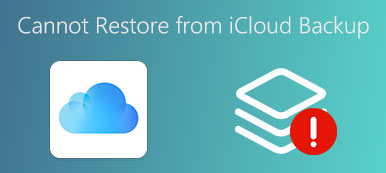Использование iCloud для резервного копирования фотографий является наиболее распространенным выбором среди большинства пользователей iPhone. После того, как вы определили расписание для резервного копирования фотографий в библиотеку фотографий iCloud, все ваши новые сделанные снимки будут автоматически сохраняться в iCloud. Другими словами, iCloud без проблем работает с приложением «Фото». Так что вы никогда не пропустите ни одной важной фотографии. Со временем размер файла вашей резервной копии iCloud становится все больше и больше.
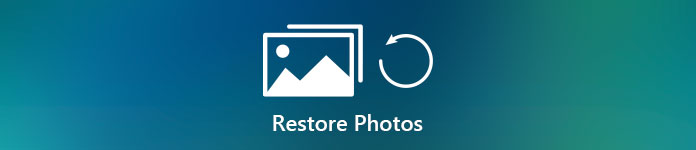
Это не имеет большого значения, если вам нужно восстановить фотографии и видео из iCloud на новый телефон. Но если вы просто хотите вернуть удаленную или потерянную фотографию на iPhone, то, похоже, у вас нет другого выбора, кроме как восстановить все фотографии из резервной копии iCloud. Тем не менее, вы должны знать, что восстановление фотографий из iCloud приведет к сбросу настроек iPhone. Звучит довольно ужасно, правда? К счастью, вы можете попробовать новый способ выборочного и безопасного восстановления фотографий с iCloud на iPhone. Поэтому, если ваши удаленные фотографии содержатся в резервной копии iCloud, прочитайте и начните восстанавливать свой iPhone, чтобы найти удаленные или потерянные фотографии обратно.
- Часть 1: Как восстановить фотографии из резервной копии iCloud на iPhone
- Часть 2: Как выборочно восстановить фотографии из резервной копии iCloud
Часть 1: Как восстановить фотографии из резервной копии iCloud на iPhone
Прежде чем восстанавливать фотографии из резервной копии iCloud, вы должны потратить одну минуту, чтобы узнать о связанных с этим влияниях. И в каких ситуациях вы можете восстановить фотографии iPhone с лучшим опытом. Признав преимущества и недостатки восстановления фотографий из iCloud, вы больше не будете страдать от ненужной потери данных.
Плюсы и минусы восстановления фотографий из iCloud напрямую
Плюсы- Перенос фотографий, сохраненных в приложении «Фото», и других файлов напрямую на новый iPhone.
- Не нужно устанавливать стороннее приложение.
- Сброс настроек iPhone.
- Восстановите все фотографии из библиотеки фотографий iCloud.
Как восстановить фотографии из резервной копии iCloud
Шаг 1, Сотри свой iPhone
Откройте приложение «Настройки». Выберите «Общие» и прокрутите вниз, чтобы найти «Сброс». Нажмите кнопку «Удалить все содержимое и настройки», чтобы восстановить iPhone до заводских настроек. Позже вам будет предложено ввести пароль. Подтвердите «Стереть iPhone» во всплывающем уведомлении, чтобы сбросить настройки iPhone.
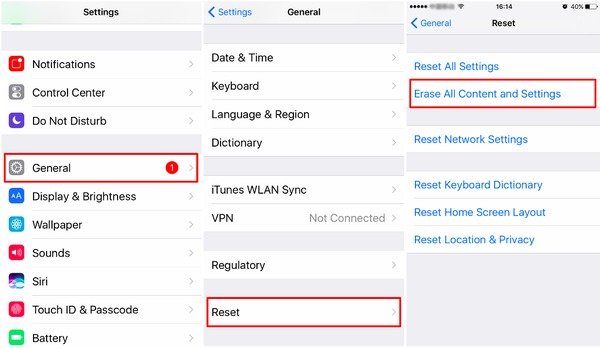
Шаг 2, Скачать и восстановить фотографии из iCloud на iPhone
Ваш iPhone автоматически перезагрузится. Выберите «Восстановить из резервной копии iCloud» в меню «Настроить iPhone». Войдите, используя свой Apple ID и пароль. Выберите последнюю резервную копию iCloud этого iPhone. Восстановление всех фотографий из iCloud на iPhone может занять некоторое время.
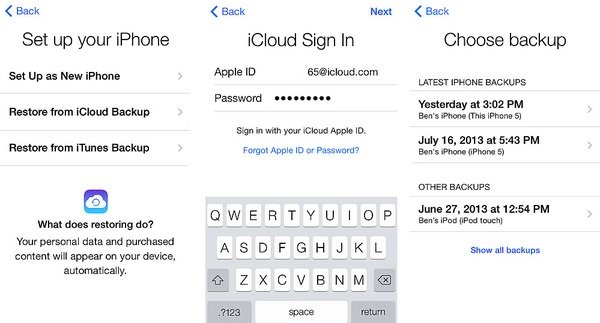
Теперь вы можете получить удаленные фотографии обратно через резервную копию iCloud. Но другие фотографии, которые вы не сохраняли ранее, будут потеряны.
Часть 2: Выборочное восстановление фотографий из резервной копии iCloud
Если вы хотите заменить свой старый iPhone на iPhone X, iPhone 8 и iPhone 8 Plus и перенести некоторые важные фотографии из предыдущих файлов резервных копий iCloud, вам не следует восстанавливать фотографии из iCloud Photo Library напрямую. Как и выше, вы не можете выбрать изображения, которые хотите перенести на новый iPhone. И все будет хуже, если вам нужно восстановить фотографию с iCloud на iPhone, который вы используете. Чтобы решить эти проблемы, вы можете обратиться за помощью к Apeaksoft iPhone Data Recovery.
Основные особенности восстановления данных iPhone
- Восстановление фотографий и других файлов из iCloud выборочно.
- Восстановите данные из резервной копии iTunes, не стирая iPhone.
- Получайте удаленные / потерянные данные обратно с iPhone / iPad / iPod напрямую.
- Предварительный просмотр файлов резервных копий iTunes и iCloud перед восстановлением.
- Полностью поддерживает последние версии iPhone X / 8 / 8 Plus / 7 / 7 Plus / SE / 6 / 6 Plus и другие.
Плюсы и минусы, чтобы выборочно восстановить фотографии из iCloud
Плюсы- Выборочное восстановление фотографий из iCloud на компьютер.
- Предварительный просмотр удаленных и существующих фотографий подробно.
- Вывод восстановленных фотографий в различных форматах.
- Нужно платить определенные сборы за восстановление фотографий из резервных копий iCloud.
Как восстановить фотографии из iCloud Backup без сброса
Шаг 1, Войдите в iCloud
Презентация Восстановление данных iPhone на вашем Mac или ПК с Windows. Найдите режим «Восстановление из файла резервной копии iCloud» в левом нижнем углу. Введите свой Apple ID и пароль, когда увидите страницу «Войти в iCloud».
Примечание. Не используйте USB-кабель для подключения iPhone к компьютеру. Или ваши резервные файлы iCloud будут обновлены или изменены.
Скачать Скачать
Шаг 2, Сканирование фотографий из резервной копии iCloud
Вы можете получить доступ ко всем предыдущим файлам резервных копий iCloud, перечисленным на правой панели. Выберите определенный файл резервной копии iCloud и, кроме того, нажмите кнопку «Загрузить». Появится всплывающий интерфейс с вопросом, какой тип файла вы хотите загрузить. При необходимости отметьте «Фотопленка», «Библиотека фотографий», «Фотографии приложений» и другие типы файлов. Нажмите «Далее», чтобы перейти к следующей части восстановления удаленных фотографий из iCloud без сброса.

Шаг 3, Восстановление фотографий из резервной копии iCloud на компьютер
Выберите определенную категорию, содержащую ваши потерянные фотографии. Включите-выключите опцию «Отображать только удаленный элемент», чтобы получать только удаленные фотографии. Вы можете выбрать это изображение, а затем подробно просмотреть его на правой панели. Выбрав все удаленные фотографии, нажмите кнопку «Восстановить». Задайте выходной формат и папку назначения для восстановления фотографий из iCloud.
Если у вас есть большое количество фотографий, которые необходимо восстановить, а на вашем iPhone недостаточно места для хранения, вы можете легко управлять этими фотографиями на компьютере Mac или Windows.

Для получения дополнительной iCloud для резервного копирования, посетите здесь.
Советы и хитрости
Для людей, которые случайно удаляют важную фотографию и у них нет времени на ее резервную копию в iCloud, iPhone Data Recovery - лучший выбор. Вы можете восстановить удаленные фотографии и другие файлы, даже если у вас нет файлов резервных копий iCloud. Просто подключите iPhone к компьютеру, и iPhone Data Recovery немедленно обнаружит ваше устройство iOS. Все восстановленные фотографии будут сохранены в виде эскизов или изображений со связанных iPhone. В общем, использование iPhone Data Recovery для выборочного и безопасного восстановления фотографий из резервной копии iCloud лучше, чем официальное восстановление резервных копий Apple iCloud.










 Восстановление данных iPhone
Восстановление данных iPhone Восстановление системы iOS
Восстановление системы iOS Резервное копирование и восстановление данных iOS
Резервное копирование и восстановление данных iOS iOS Screen Recorder
iOS Screen Recorder MobieTrans
MobieTrans Передача iPhone
Передача iPhone iPhone Eraser
iPhone Eraser WhatsApp Перевод
WhatsApp Перевод Разблокировка iOS
Разблокировка iOS Бесплатный HEIC Converter
Бесплатный HEIC Converter Изменение местоположения iPhone
Изменение местоположения iPhone Android Восстановление данных
Android Восстановление данных Разбитое извлечение данных Android
Разбитое извлечение данных Android Резервное копирование и восстановление данных Android
Резервное копирование и восстановление данных Android Телефонный перевод
Телефонный перевод Восстановление данных
Восстановление данных Blu-Ray плеер
Blu-Ray плеер Mac Cleaner
Mac Cleaner DVD Creator
DVD Creator Конвертер PDF Ultimate
Конвертер PDF Ultimate Сброс пароля Windows
Сброс пароля Windows Зеркало телефона
Зеркало телефона Видео конвертер Ultimate
Видео конвертер Ultimate Редактор видео
Редактор видео Screen Recorder
Screen Recorder Конвертер PPT в видео
Конвертер PPT в видео Создание слайд-шоу
Создание слайд-шоу Бесплатный видео конвертер
Бесплатный видео конвертер Бесплатный Screen Recorder
Бесплатный Screen Recorder Бесплатный HEIC Converter
Бесплатный HEIC Converter Бесплатный видео компрессор
Бесплатный видео компрессор Бесплатный PDF Compressor
Бесплатный PDF Compressor Free Audio Converter
Free Audio Converter Бесплатный аудиозапись
Бесплатный аудиозапись Бесплатное видео Столяр
Бесплатное видео Столяр Бесплатный компрессор изображений
Бесплатный компрессор изображений Бесплатный ластик фона
Бесплатный ластик фона Бесплатное масштабирование изображений
Бесплатное масштабирование изображений Бесплатное средство для удаления водяных знаков
Бесплатное средство для удаления водяных знаков Блокировка экрана iPhone
Блокировка экрана iPhone PicSafer
PicSafer Игра-головоломка Куб
Игра-головоломка Куб